Denne wikiHow lærer dig, hvordan du alfabetisk sorterer oplysninger i Google Sheets og Google Docs.
Trin
Metode 1 af 2: Sortering af data i Google Regneark
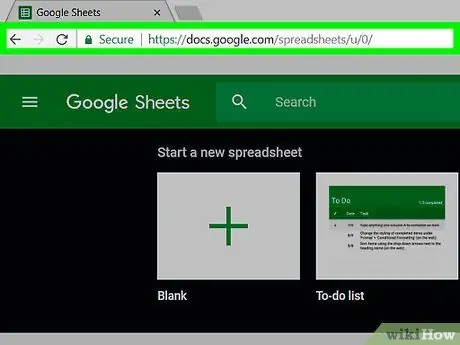
Trin 1. Åbn din projektmappe i Google Sheets
Gå til https://docs.google.com/spreadsheets/ i din browser, og klik på den projektmappe, du ønsker.
- Hvis du ikke er logget ind på din Google -konto, bliver du bedt om at indtaste din Google -kontos e -mailadresse og adgangskode først.
- Hvis du ikke har oprettet en projektmappe, der indeholder de data, du vil sortere, skal du klikke på Blank, og indtast de data, du ønsker, før du fortsætter.
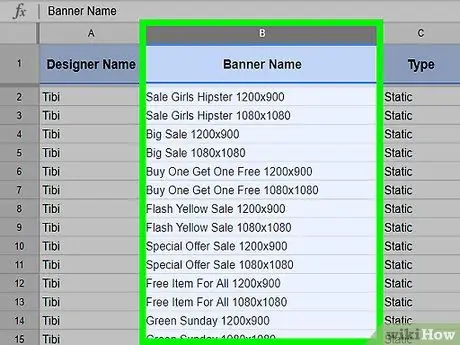
Trin 2. Klik på den øverste celle i kolonnen, der indeholder de data, du vil sortere
Flyt derefter markøren til den sidste fulde celle i den samme kolonne. Dataene i cellen vælges.
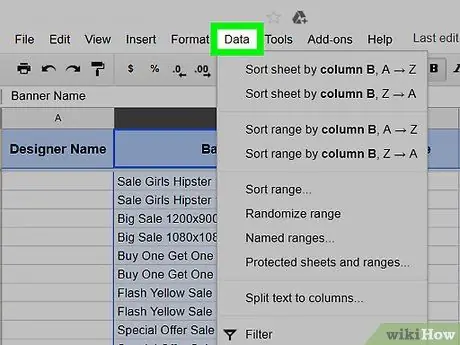
Trin 3. Klik på fanen Data nær toppen af siden
Du vil se en rullemenu.
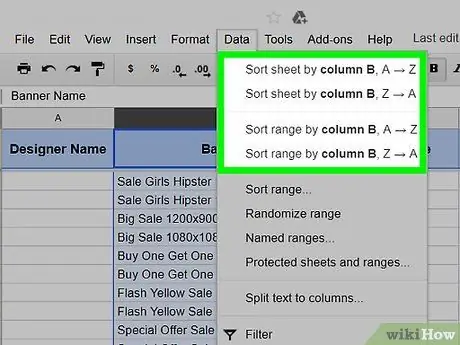
Trin 4. Vælg en af datasorteringsindstillingerne blandt følgende to muligheder:
- Sorter ark efter kolonne [kolonnebogstav], A → Z - Denne mulighed sorterer dine data alfabetisk og justerer resten af dataene i projektmappen i henhold til sorteringsresultatet.
- Sorter område efter kolonne [kolonnebogstav], A → Z - Denne indstilling sorterer kun din valgte kolonne alfabetisk.
Metode 2 af 2: Sortering af data i Google Docs
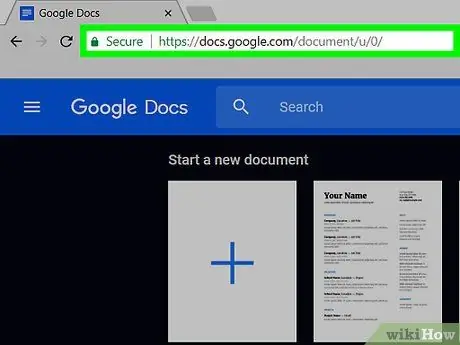
Trin 1. Åbn dit Google -dokument
docs.google.com/document/ i din browser, og klik derefter på den projektmappe, du ønsker.
- Hvis du ikke er logget ind på din Google -konto, bliver du bedt om at indtaste din Google -kontos e -mailadresse og adgangskode først.
- Hvis du ikke har oprettet et dokument, der indeholder de data, du vil sortere, skal du klikke på Blank, og indtast de data, du ønsker, før du fortsætter.
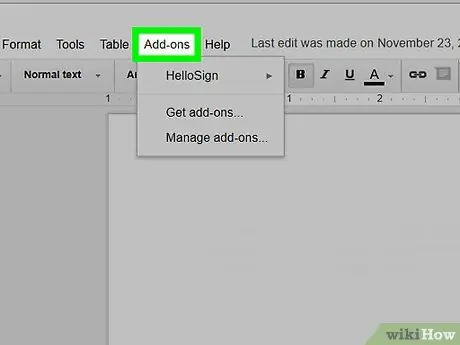
Trin 2. Klik på fanen Tilføjelser øverst på siden
Du vil se en rullemenu.
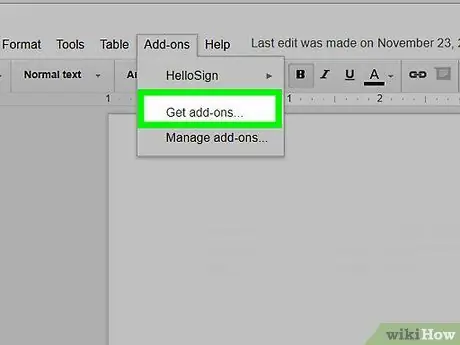
Trin 3. I menuen, der vises, skal du klikke på Få tilføjelser
Du vil se et vindue med en liste over tilføjelser.
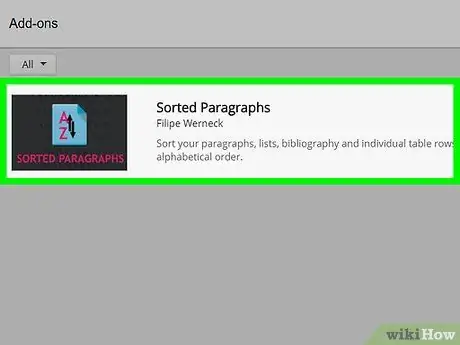
Trin 4. Se efter tilføjelsen Sorted Paragraph
Klik på søgelinjen i øverste højre hjørne af vinduet, indtast derefter sorterede afsnit, og tryk på Enter. Tilføjelsen Sorterede afsnit vises.
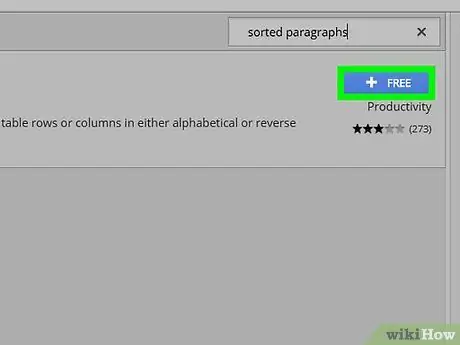
Trin 5. Klik på den blå + GRATIS -knap i højre hjørne af linjen Sorterede afsnit
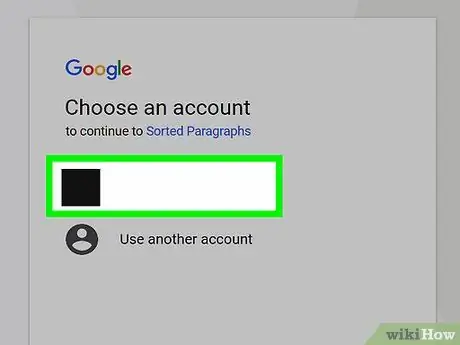
Trin 6. Vælg den Google -konto, du i øjeblikket bruger til Google Docs
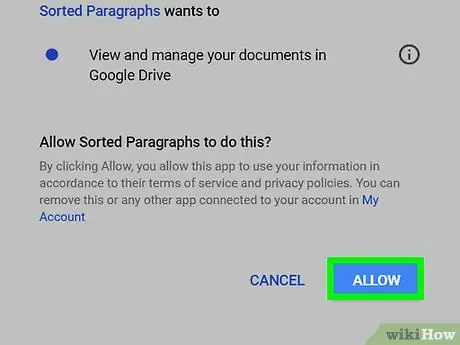
Trin 7. Klik på TILLAD i nederste højre hjørne af vinduet for at give Sorteret afsnit adgang til dine Google Docs -data
Derefter kan du få adgang til det sorterede afsnit fra mappen "Tilføjelser" i Google Docs.
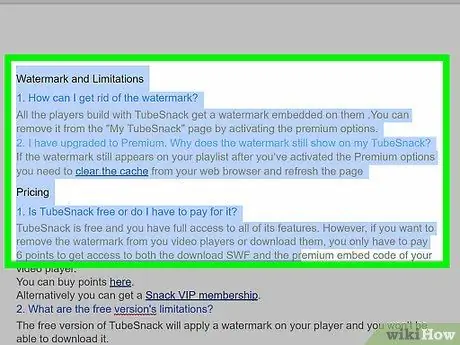
Trin 8. Vælg de data, du vil sortere
Klik og træk markøren, indtil du er færdig med at markere de data, du vil sortere.
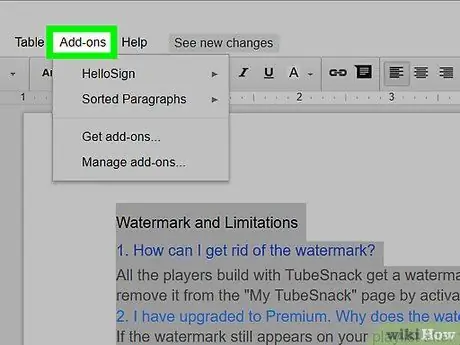
Trin 9. Klik på Tilføjelser øverst på siden
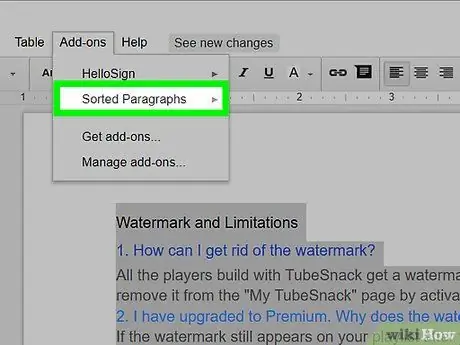
Trin 10. Klik på Sorterede afsnit
Du får vist en pop-out menu til højre for tilføjelsesvinduet.
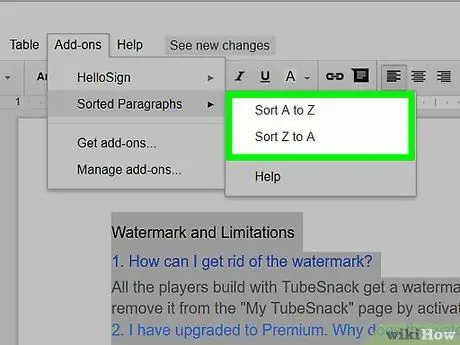
Trin 11. Klik på Sort A til Z øverst i menuen
De data, du vælger, sorteres alfabetisk







